Las mejores aplicaciones de control de brillo para Windows

Ajustar el brillo de la pantalla garantiza que su pantalla se pueda ver sin importar las condiciones de iluminación, pero hacerlo manualmente puede ser una molestia. Afortunadamente, hay muchas aplicaciones de control de brillo para Windows disponibles en línea, lo que facilita ajustar el brillo de la pantalla a tu gusto. Estas aplicaciones también le brindan más control y comodidad sobre la configuración de su pantalla. Esta lista incluye las mejores aplicaciones de control de brillo para Windows.
1. Bandeja centelleante
Precio: Gratis
Twinkle Tray es una aplicación de control de brillo eficiente que funciona idealmente para configuraciones de múltiples monitores. Puede ajustar el brillo directamente accediendo al icono de la aplicación desde la bandeja del sistema. Usando los controles deslizantes, administrar el brillo de sus monitores es bastante simple.
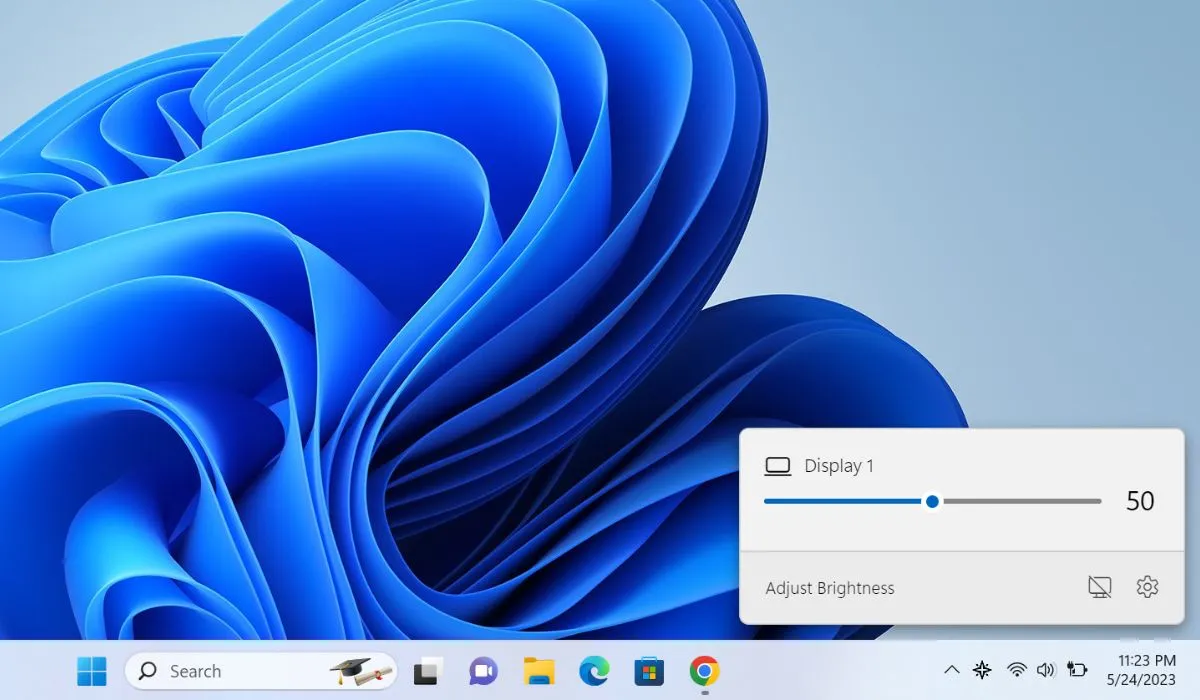
La aplicación también le brinda la posibilidad de configurar teclas de acceso rápido y accesos directos, lo que permite administrar el brillo directamente a través del teclado. Además, puede alinear la apariencia de la pantalla con las preferencias de color de su escritorio y la versión de Windows. Para mayor comodidad, puede cambiar el nombre de sus monitores tal como aparecen en la bandeja del sistema. También puede programar la reducción de brillo automática después de un período determinado.
2. Flux
Precio: Gratis
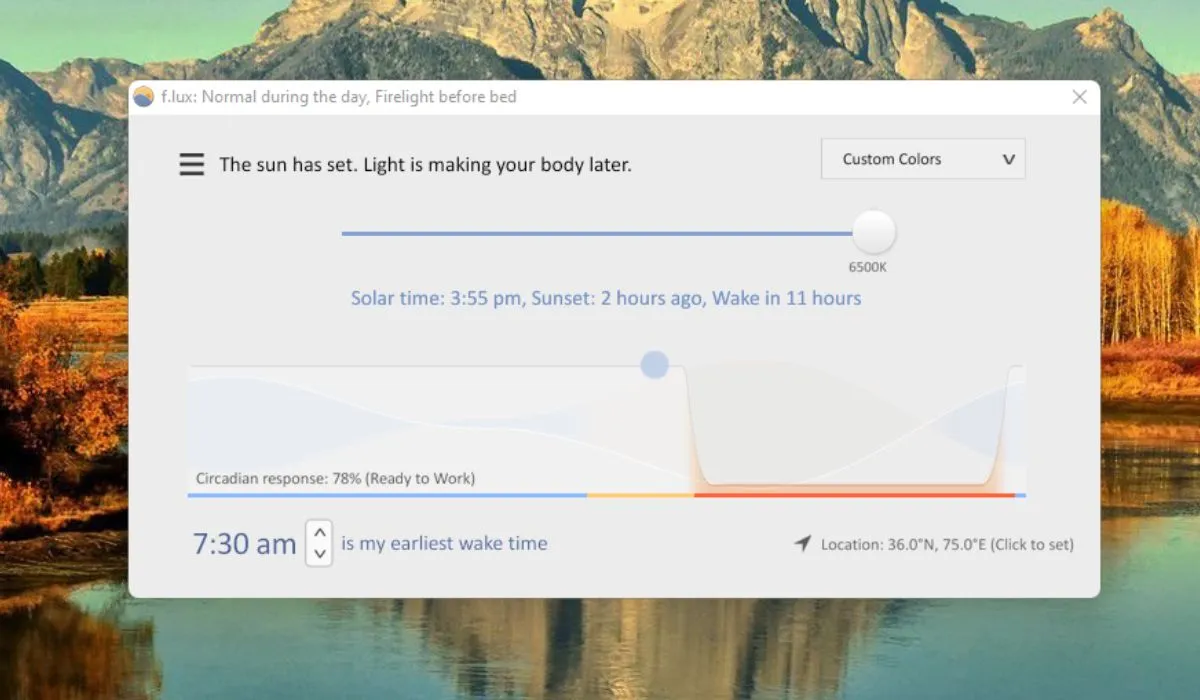
F.lux controla convenientemente el brillo y ajusta la calidez de los colores para adaptarse a su entorno de trabajo y proteger sus ojos. Programe la aplicación para que baje automáticamente el brillo de la pantalla por la noche, lo que es útil para reducir la fatiga visual y mejorar la calidad del sueño. F.lux ofrece una variedad de personalizaciones de color, que incluyen luz solar, luz diurna, velas, halógeno y más.
3. Control deslizante de brillo de Windows 10
Precio: Gratis
Sin tecnicismos, el Control deslizante de brillo de Windows 10 ajusta a la perfección el brillo de la pantalla de su escritorio. Es compatible con la gestión del brillo de múltiples pantallas con un solo clic. La aplicación no cuenta con muchos complementos, pero su funcionalidad es de primera cuando se trata de ajustar el brillo de la pantalla.
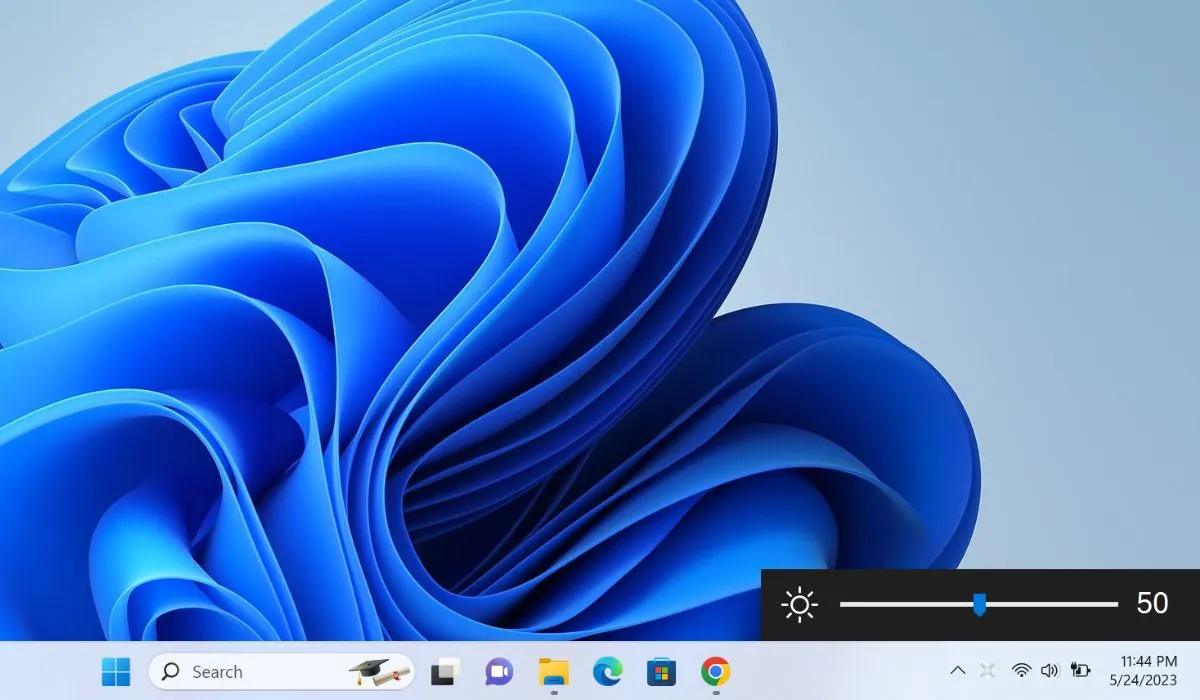
Cuando se descarga, la aplicación está disponible en la bandeja del sistema como un ícono pequeño y puede detectar automáticamente la pantalla de su PC. De hecho, también puede detectar varias pantallas automáticamente si tiene una configuración de varios monitores. Cuenta con una opción «Ejecutar al inicio» para garantizar que la aplicación siempre funcione, incluso cuando inicia su PC. Una de las mejores cosas de esta aplicación es que es compatible incluso con modelos antiguos de computadoras portátiles y de escritorio.
4. Control de brillo
Precio: Gratis
BrightnessControl es una aplicación de control de brillo que permite un ajuste rápido del brillo de su pantalla. Es compatible con portátiles y monitores de sobremesa, adaptándose a los requerimientos de los diferentes dispositivos. Instale la aplicación y acceda a ella a través de la bandeja del sistema para administrar el brillo de la pantalla de su dispositivo.
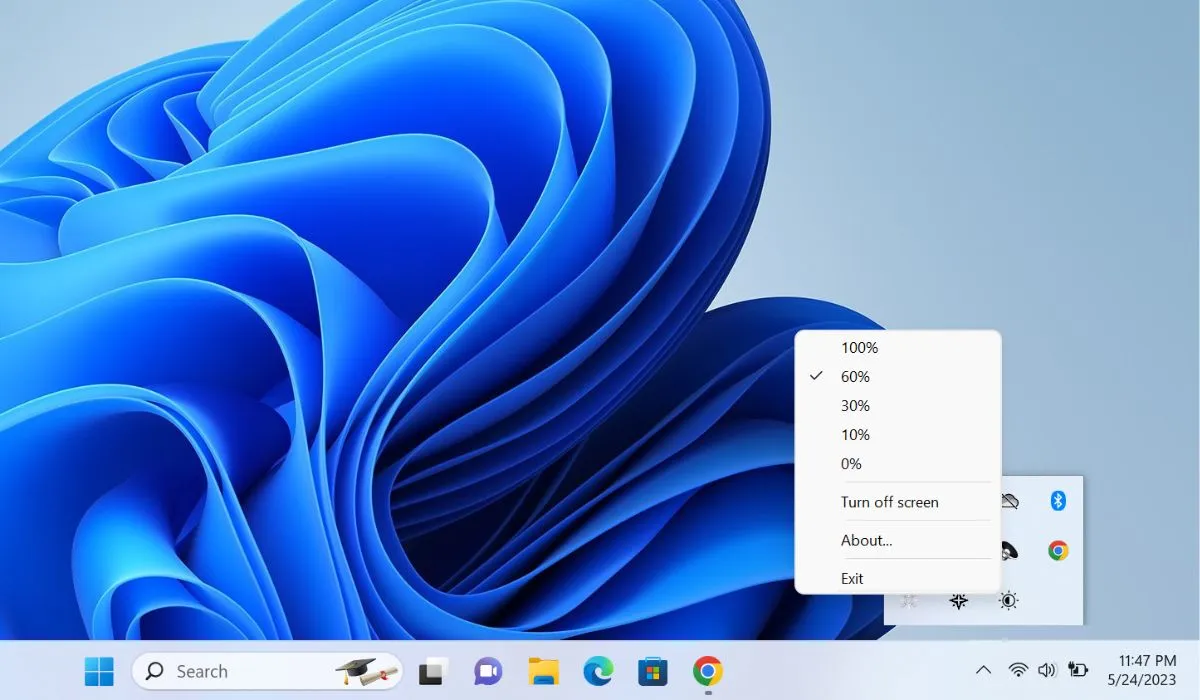
La aplicación se administra en un menú bien organizado y de fácil navegación, lo que permite ajustes rápidos de brillo. El control de brillo preciso que proporciona a los usuarios es inigualable. Ya sea que desee una pantalla más tenue para el trabajo nocturno o una pantalla más brillante para una tarea sensible al color, esta aplicación lo ofrece todo. Una característica destacada de esta aplicación de control de brillo es la integración del menú contextual. Le permite apagar rápidamente la pantalla con un solo clic, ahorrando tiempo y conservando energía simultáneamente.
5. Atenuador de pantalla de iris
Precio: Prueba gratuita / $1.99 por mes
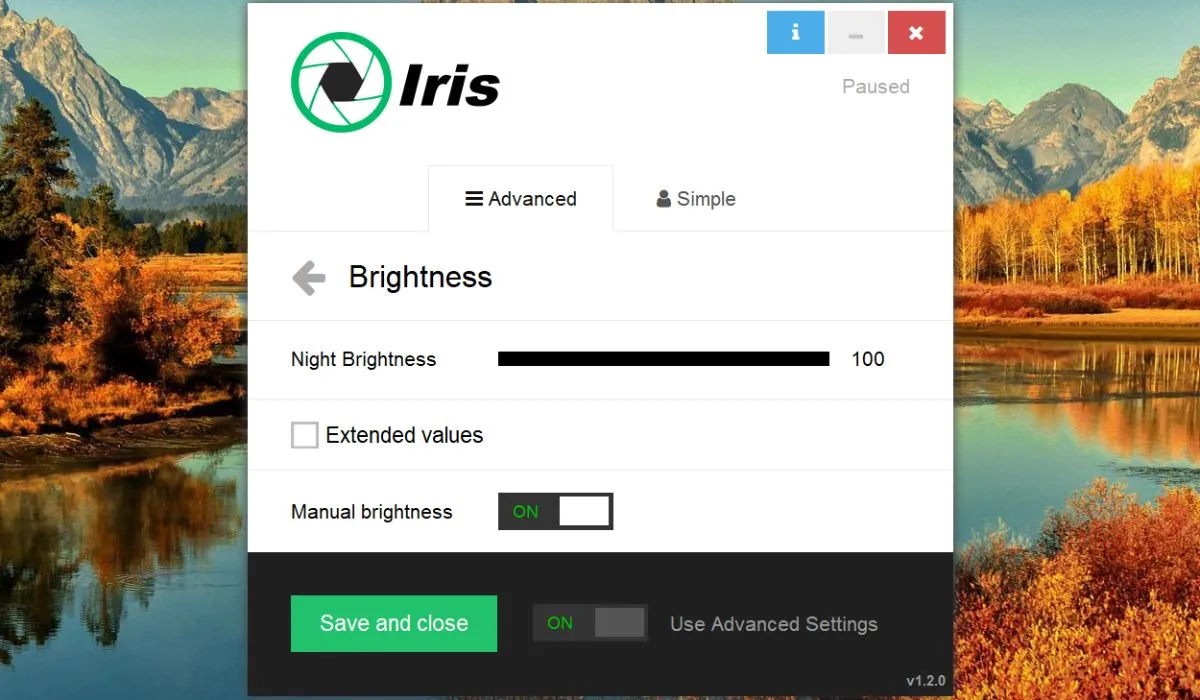
Como una aplicación avanzada de ajuste de brillo, Iris Screen Dimmer ofrece una gran cantidad de opciones que hacen que cada centavo valga la pena. Una de nuestras funciones favoritas es el modo «Brillo nocturno». Si tiendes a ser más productivo por la noche, esto es para ti. Cambia los tonos de color de su monitor para reducir la tensión en sus ojos. También puede elegir entre los modos automático y manual, aunque el automático es más conveniente, ya que funciona sin problemas en segundo plano.
FYI : los términos técnicos pueden ser confusos, por lo que explicamos qué es un nit de brillo de pantalla y respondemos a la pregunta de cuántos necesita.
6. Atenuador
Precio: Gratis
Destaca la aplicación Dimmer , ya que su nivel de brillo más bajo es del 10%. Es perfecto para sesiones informáticas nocturnas cuando no quiere forzar la vista. La aplicación también le permite ajustar el nivel de brillo en diferentes monitores individualmente o todos a la vez.
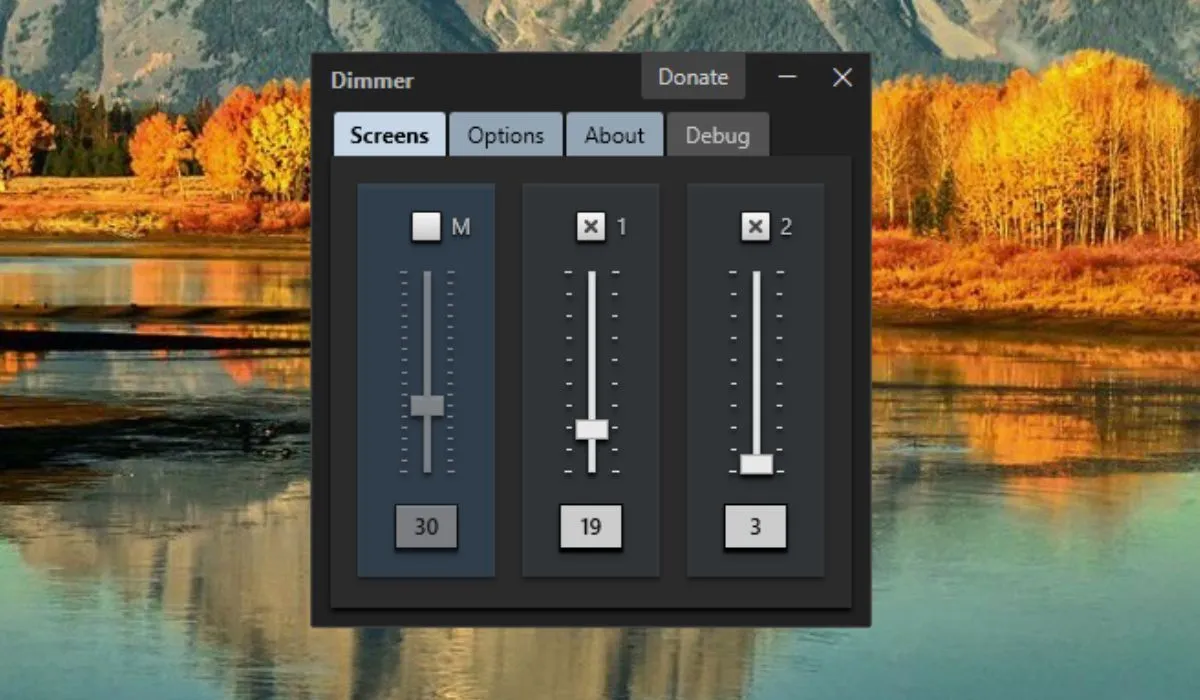
7. CareUEyes
Precio: Prueba gratuita / $1.90 por mes
CareUEyes es una aplicación versátil de ajuste de brillo que ofrece un conjunto completo de funciones. Te permite modificar la calidez y el brillo del color, asegurando que tus ojos estén cómodos en todo momento. Configura fácilmente diferentes temperaturas de color y niveles de brillo para el día y la noche usando varios ajustes preestablecidos. Además, esta aplicación se puede configurar para cambiar automáticamente la configuración al amanecer y al atardecer.
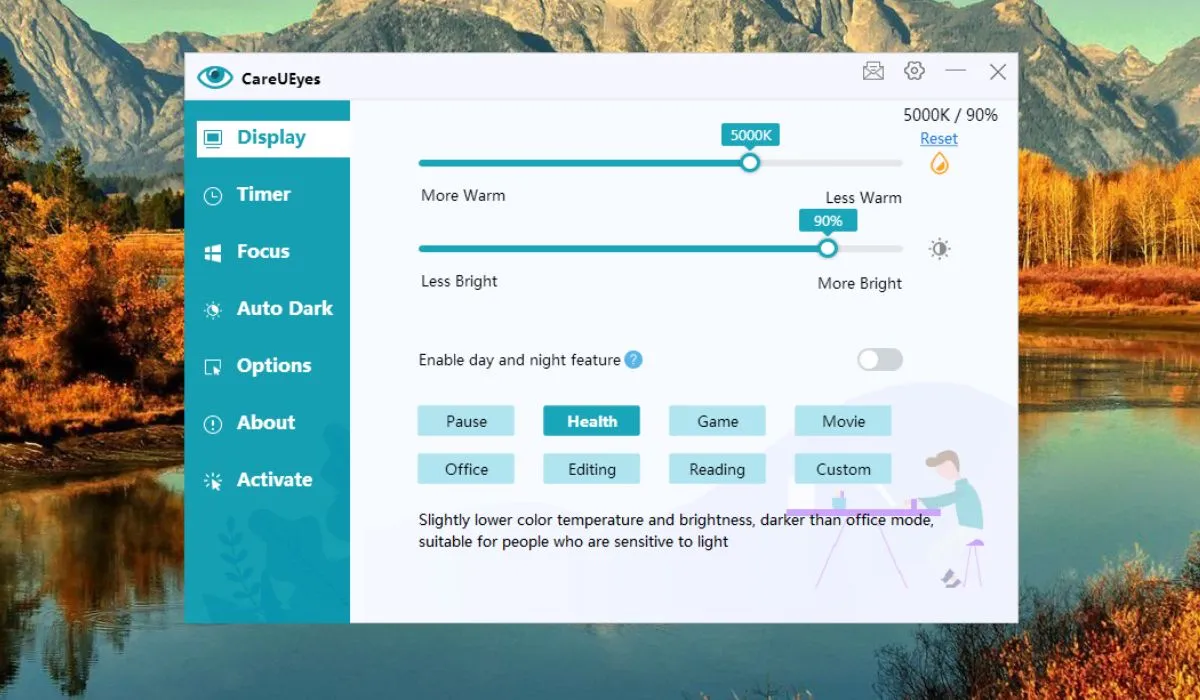
8. Monitorian
Precio: Gratis
Monitorian es otra herramienta de escritorio eficiente que permite ajustar el brillo de su pantalla. Permite la gestión del contraste de la pantalla, para que puedas trabajar cómodamente sin forzar la vista.
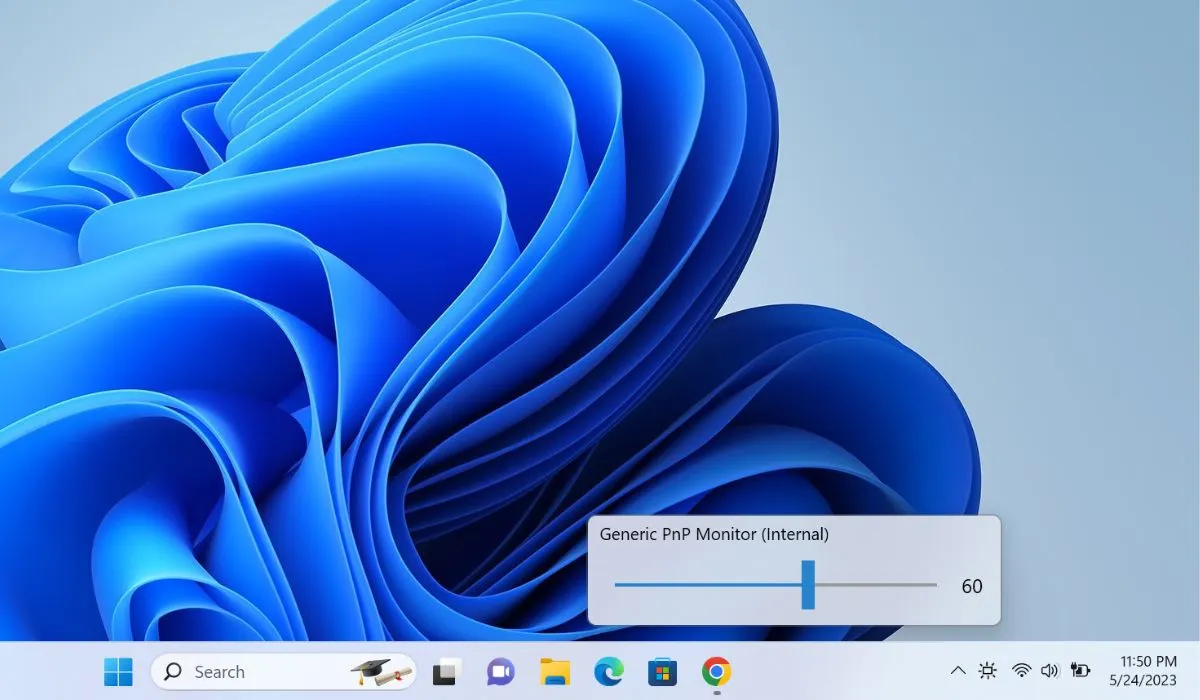
La aplicación presenta muchas características adicionales, como teclas de acceso rápido personalizadas y opciones de línea de comandos flexibles. Puede controlar el brillo de cuatro monitores simultáneamente. La interfaz de usuario de la aplicación es bastante sencilla, lo que permite a los usuarios familiarizarse con sus funciones en un solo uso.
Se necesita un solo clic del mouse para acceder a esta aplicación en la bandeja del sistema. Puede personalizar el tamaño del ícono para darle una apariencia basada en sus preferencias. Monitorian incluso le permite emparejar monitores, por lo que cualquier ajuste de brillo que realice en uno se sincroniza automáticamente en otro.
Preguntas frecuentes
¿Qué color de pantalla es mejor para mis ojos?
En términos generales, un color blanco neutro es mejor para los ojos, ya que minimiza la fatiga y el cansancio ocular, pero algunos usuarios prefieren tonos de color más cálidos o más fríos.
¿Qué hace el modo Luz nocturna de Windows?
Habilitar Windows Night Light reduce la cantidad de luz azul emitida por la pantalla de su computadora por la noche, lo que lo hace más fácil para sus ojos y potencialmente mejora la calidad de su sueño. Funciona cambiando la temperatura de color de su pantalla a tonos más cálidos.
¿Un fondo oscuro en una computadora portátil con Windows ahorra batería?
Sí. Un fondo oscuro en una computadora portátil con Windows puede ahorrar batería, especialmente en dispositivos con pantallas OLED o AMOLED. Estas pantallas pueden apagar píxeles individuales para mostrar negros verdaderos, lo que reduce el consumo de energía. En las pantallas LCD tradicionales, la diferencia en el consumo de energía es mínima.
Crédito de la imagen: Unsplash . Todas las capturas de pantalla por Khizer Kaleem.



Deja una respuesta